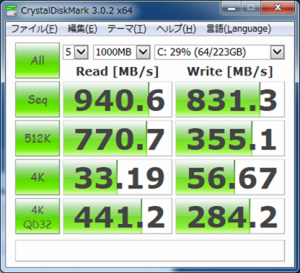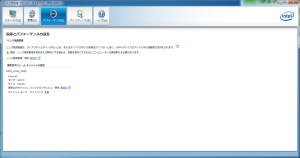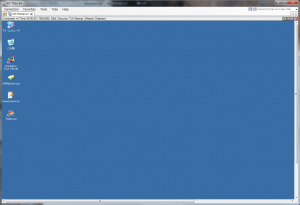IT関連
2013年8月20日 23:33
カテゴリ:検証・ベンチマーク
DELLのPCでCFD販売のSSDを使用した際のベンチマーク結果。
パッケージは悪くないが、いかんせんSSD本体の見た目がしょぼい。
samsungやIntelみたいにしっかりした見た目ではない。
環境
DELL OptiPlex 9010
メモリ:8GB
SSD:SSD S6TNHG5Qシリーズ。CSSD-S6T256NHG5Q 256GB
RAIDなしのディスク1台構成です。
ベンチマーク結果

Amazonでも在庫あり。安い。これならSamsungのほうがお得か?悩みどころだ。
製品の見た目がCFDはしょぼいので、なんとなくSamsungのほうが惹かれる。
コメント(0)
2013年8月19日 23:32
カテゴリ:検証・ベンチマーク
先日SSDをから発売されたSSDを購入したので今までのHDD、SSDの速度測定結果をまとめる。
以下、マザボ等の構成は以下のとおり。
CPU:Core i5-3570K 3.4GH’z
メモリ:CFD W3U1600HQ-4G [DDR3 PC3-12800 4GB 2枚組]×2。計16GB
マザーボード:ASUS P8H77-V
パターン1.HDD 2台でRAID0
シーゲート ST3500418AS 500GB×2台
RAIDのブロックサイズ128KB

パターン2.SSD 1台。RAIDなし
INTEL 330 Series SSDSC2CT120A3K5
RAIDのブロックサイズ128KB

もう型落ちだし、あまり流通もないようだからAmazonでも高いな。
パターン3.SSD 2台。RAID0
Samsung SSD 840 EVO 120GB
RAIDのブロックサイズ32KB
インテル® ラピッド・ストレージ・テクノロジー(IntelRST)を使えばキャッシュを使用する設定ができ、
早くなるとのことなので3パターン試した。
RSTを入れてキャッシュを有効にすると4kのランダムライトがかなり高速になるようだ。
全体的に遅くなっている気がするが、ランダムが早いほうがよさそうなのでRSTでキャッシュありで使おうかな。
①RSTのソフトインストールなし 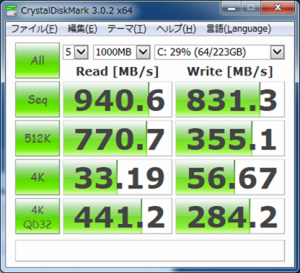
②RSTのソフトインストール後。キャッシュ未設定

③RSTのソフトインストール、キャッシュをライトバックモードで設定後

RSTの設定
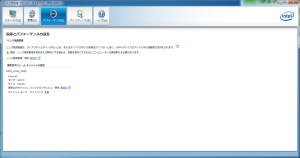
最近出た製品だし、Amazonでも在庫あり。安い!!!
コメント(0)
2011年1月10日 03:13
カテゴリ:Lunux
ソース管理としてSubversionをCentOS5.5にインストールしたので
その時の手順を以下に記載します。
Subversionにはapache経由でhttp,httpsで接続する方法と
subversionにもともとあるsvnserve経由で接続する方法があるが、
今回は簡単なsvnserve経由での構築を行った。
1.subversionのインストール
yum -y install subversion
2.subversionのリポジトリ(データの保存先)を作成
svnadmin create /var/subversion
※企業などでは通常リポジトリ用のルートディレクトリを作成後、その中に
案件ごとにリポジトリを分けます。
自宅では複数のリポジトリは不要なので1つだけ作成しました。
3.設定ファイルの編集
vi /var/subversion/conf/svnserve.conf
以下の三行に変更
anon-access = none
auth-access = write
password-db = passwd
※パスワードでの認証は必須で、パスワード認証をしないと
読み込みも書き込みもできない。
4.パスワードファイルの編集
vi /var/subversion/conf/passwd
最終行に以下のようにユーザーを追加
hiro = hogepass
5.xinetdのインストール
CentOS5.5のデフォルトのオプションだとxinetdがインストールされないため、
yumでインストールしておく。
yum -y install xinetd
6.自動起動に設定。inet経由で起動させる。
サービスの登録を行う。
vi /etc/services
下記2行が記述されているか確認。もしなければ追記する。
svn 3690/tcp # Subversion
svn 3690/udp # Subversion
7.起動ファイルの作成
vi /etc/xinetd.d/svn
以下のように記述する。
service svn
{
disable = no
socket_type = stream
protocol = tcp
wait = no
user = root
server = /usr/bin/svnserve
server_args = -i -r /home/subversion
}
8.自動起動するようにサービス設定
/sbin/chkconfig –add svn
9.xinetを起動
/etc/rc.d/init.d/xinetd start
その後OSを再起動して正常にsubversionに接続できればOK!!!
完了~~~
コメント(0)
2010年12月22日 20:40
カテゴリ:フリーソフト
○ソフト名
RD Tabs(リモートデスクトップ支援)
○画面イメージ

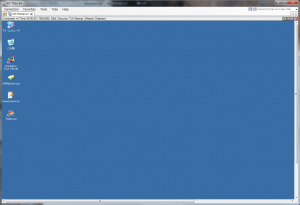
○ソフト説明
複数のリモートデスクトップ接続をタブで切り替えられるソフトです。
複数のWindowsサーバー等を管理されている方にはお勧めです。
お気に入りとして接続先も登録できるのでとても便利です。
○URL
http://www.avianwaves.com/tech/tools/rdtabs/
コメント(0)
2010年11月3日 18:08
カテゴリ:Lunux
自宅ではMyDNSを使用してダイナミックDNSを使っているため、
定期的に自宅のグローバルIPアドレスを通知する必要がある。
MyDNSではメール受信処理を自分のアカウントに行えば、
それでグローバルIPアドレスを更新してくれるため、今回は
メール受信を行ってくれる「biffpop」をインストールした。
1.biffpopをダウンロード
[root@developServer ~]# wget http://www.nakata-jp.org/computer/freesoft/biffpop.tgz
2.ダウンロードしたbiffpopを解凍
[root@developServer ~]#tar xvzf biffpop.tgz
3.biffpopをインストール
[root@developServer ~]# cd biffpop/src/
[root@developServer src]# make
cc -O3 -DIPv6 -DKILLLIST -DUSE_SSL -c -Wall biffpop.c -o biffpop.o
biffpop.c:35 から include されたファイル中:
biffpop.h:17:1: 警告: “TRUE” が再定義されました
/usr/include/krb5.h:7 から include されたファイル中,
/usr/include/openssl/kssl.h:72 から,
/usr/include/openssl/ssl.h:191 から,
biffpop.c:24 から:
/usr/include/krb5/krb5.h:184:1: 警告: ここが以前の宣言がある位置です
cc -O3 -DIPv6 -DKILLLIST -DUSE_SSL -c -Wall Pop3Client.c -o Pop3Client.o
cc -O3 -DIPv6 -DKILLLIST -DUSE_SSL -c -Wall ApopString.c -o ApopString.o
cc -O3 -DIPv6 -DKILLLIST -DUSE_SSL -c -Wall md5c.c -o md5c.o
cc -O3 -DIPv6 -DKILLLIST -DUSE_SSL -o biffpop biffpop.o Pop3Client.o ApopString.o md5c.o -lssl
※もしmakeコマンドでエラーが出るならコンパイラが必要かもしれません。
以下のコマンドでコンパイラをインストールしてください。
yum -y install gcc
yum -y install gcc-c++
[root@developServer src]# cp biffpop /usr/bin/
[root@developServer ~]# rm -rf biffpop
[root@developServer ~]# rm -rf biffpop.tgz
4.biffpopの設定ファイルの作成
一度biffpopコマンドを実行すると、root直下に.biffpoprcという設定ファイルが出力されます。
[root@developServer ~]# biffpop
-Config file does not exist : /root/.biffpoprc
+Trying to create new config file.
+New config file created : /root/.biffpoprc
- ~/.biffpoprc must be configured before running biffpop.
[root@developServer ~]#
5.設定ファイルの更新
vi .biffpoprc
Replace all < > with appropriate data
#
start HIROROOM
popserver メールサーバー名
port 110 # connection port
portv6 110 # connection port for IPv6
username アカウント名
password パスワード
mailcheckdelay 600 # default mail check time in seconds
viewallmessages 0 # 0 Shows both unread & total messages
inhibitAPOP 0 # 0 can use APOP
# and 1 never use APOP
end
6.メール受信テスト
[root@developServer ~]# biffpop
HIROROOM mesg : unread 0 / total 0
※こんな感じで表示されればOK
7.biffpopの実行&ログ取得用バッチの作成
[root@developServer biffpop]# mkdir biffpop
[root@developServer biffpop]# cd biffpop/
[root@developServer biffpop]# vi biffpopExec.sh
#!/bin/sh
#
メールチェックし、DNS更新
#
dateTime=date '+%Y%m%d%H%M%S'
HOME=/root
#
End configuration section
#
export LANG=ja_JP.UTF-8
echo “” >> /root/biffpop/biffpop.log
echo ${dateTime} >> /root/biffpop/biffpop.log
/usr/bin/biffpop >> /root/biffpop/biffpop.log 2>&1
8.CRONで定期的にバッチを実行させる
[root@developServer ~]# vi /etc/crontab
下記の1文を最終行に追加し、30分ごとにチェックするようにする
*/30 * * * * root /root/biffpop/biffpopExec.sh
9.30分ごとにログが出力され、ちゃんとメール受信できているか確認
[root@developServer ~]# less biffpop/biffpop.log
20101103180625
HIROROOM mesg : unread 0 / total 0
コメント(0)
トップに戻る